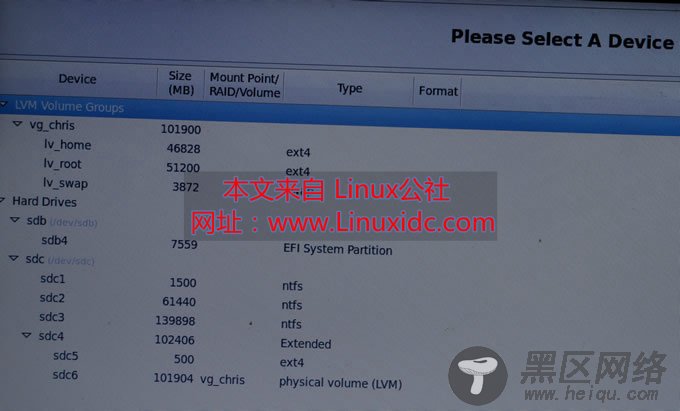网上有很多CentOS与Windows双系统的安装教程,但大都是互相参考,看的多了几乎都是一样,有些问题貌似还不太清楚。自己亲自试验,在装过五六次以后有了些自己的经验。其它不重要的步骤暂且不提,主要说一下比较关键的。
1、首先请注意原来windows7的启动分区,可能会有三种:在第一分区,不跟C盘在一起,只有100MB,所谓的windows7保留分区,这是默认正常方式安装win7时产生的分区结构;在第二分区,其中第一分区为恢复分区,这是默认品牌PC由厂商给提供的分区结构,这种win7一般是阉割过的家庭版;在第一分区,跟C盘在一起,这一般是由所谓的GHOST安装版安装win7以后产生的分区结构;如图所示为第二种。不管是哪一种,如果是想做CentOS跟Win7共存,那建议用Win7的磁盘管理工具在最后面划出一个空白分区。
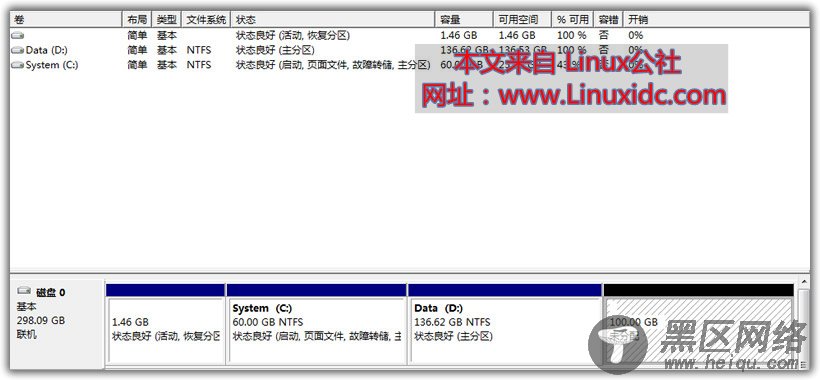
2、然后使用U盘或者光盘的CentOS启动电脑安装,这里可以选择使用所有的空闲空间。
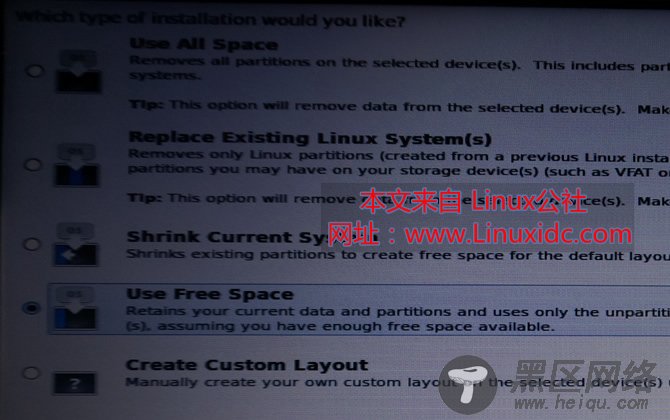
3、需要注意一点的是这里一定要选择你的硬盘,别选成移动硬盘了,注意容量大小。如果磁盘上已经划分出了空闲空间(在win7的磁盘管理里显示“未分配”)那CentOS一定会被装在这个空闲分区上,不会影响其它分区。

4、如果对CentOS的分区不是很熟,但又不想让它给自动调整各分区的大小,那么我建议在上一步骤点击了下一步并等待它分区完毕后就点“后退”来退出系统安装。其实这时候硬盘已经给分区好了。我们可以再重新启动系统安装,这一次我们不是选择使用“空闲空间”,而是选择“自定义分区”。
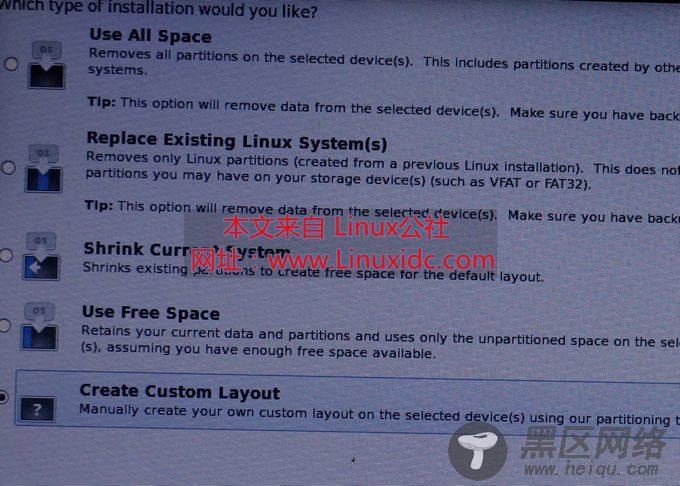
5、此时,上一次未完成的装机过程已经给我们分好了磁盘。注意观察CentOS给做好的分区。Hard Drives下面的sdb是移动硬盘,里面是我们的介质,所以只有一个分区;下面的sdc是我们的电脑硬盘,里面已经有三个ntfs分区,分别是第一步里我们看到的win7的前三个分区。CentOS的分区就在第四个分区里。它把第四个分区做成一个扩展分区,然后在里面建了两个分区,一个500M的引导分区,剩下的空间在区划分为三个逻辑卷。逻辑卷的分割放在了最上面。如图所示。